为什么雷电模拟器会卡顿?性能瓶颈解析
在使用雷电模拟器时,“卡”、“慢”、“掉帧”常成为玩家诟病的问题。其实,这些困扰大多来源于三个根本性能瓶颈:CPU/V T 加速缺失、显卡资源不足、后台干扰太多。
-
CPU/V T 加速缺失:模拟器依赖硬件虚拟化(Intel VT-x、AMD-V)来构建安卓虚拟环境,若未开启,虚拟机性能下降严重。
-
显卡资源不足或驱动不兼容:高帧率、高清画质要求显卡输出能力强,一旦驱动版本滞后或与模拟器插件冲突,便易出现掉帧。
-
后台干扰及内存不足:同时运行多个实例、后台程序占用大量内存或磁盘 I/O,高负载情况下模拟器响应迟缓。

更多问题解答可参考;彻底解决雷电模拟器环境监测失败
虚拟化加速:开启 VT 是第一步
虚拟化技术是模拟器高效运行的基础。开启 VT 加速,你的电脑将可以更高效地支持多个模拟器实例。
步骤:
-
重启电脑并按 F2、Del 或 F10 进入 BIOS/UEFI。
-
寻找 Intel Virtualization Technology(或 AMD 的 SVM Mode),选择 Enabled。
-
保存退出并重启系统。
-
启动雷电模拟器,可在“性能信息”界面确认 VT 是否已启用。
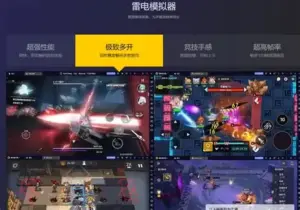
想了解更多详细步骤?可以参考;雷电模拟器卡顿问题解决方案
显卡驱动与画面渲染调优
显卡是运行图形密集型手游(如 《原神》、吃鸡)时的关键部件。若驱动老旧,将会制约帧率提升。
驱动升级推荐:
-
NVIDIA 用户:前往 NVIDIA 官网下载最新适配版本。
-
AMD 用户:访问 AMD 官网获取最新版本。
-
Intel 核显用户:使用 Intel 驱动支持工具自动检测。
渲染模式选择:
在模拟器设置中,可切换“OpenGL+”、“DirectX+”或“Vulkan”模式。不同显卡对渲染方式的兼容性不同,可依系统测试表现进行切换。
✔ 小技巧:若某游戏出现黑屏或卡顿,尝试从 OpenGL+ 切换到 DirectX+。
安装位置建议:
将模拟器安装在 SSD 上。同时开启“显卡专用模式”、“独显优先”,有助于提高画面流畅度与响应速度。
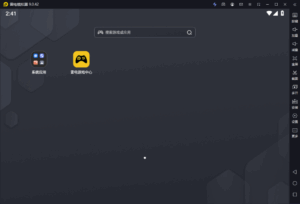
更多解决方案可参考;雷电模拟器玩王者荣耀畅通配置
多开场景下的资源调度优化
很多用户希望一次运行多个模拟器实例,实现刷任务、多个账号挂机等。而多开环境下,资源调度尤为关键。
优化建议:
-
为每个实例分配适当内存与核心数,例如:老电脑2核+4 G内存,游戏专用再提升至4核+8G。
-
启用“低帧率多开模式”:将非主实例帧率设置为 20–30 FPS,降低资源占用。
-
设置“多开同步器”:在主窗口执行操作时,其他窗口同步响应,提高操作效率。
-
关闭非必要背景程序,如云同步、无用插件、浏览器扩展。

更多问题解答可参考;雷电模拟器多开设置与应用方案
系统清理与长效维护
即使完成了硬件与模拟器内设置,系统层面的积累垃圾、磁盘碎片、后台占用依然会拖慢运行速度。以下策略可帮助长期保持流畅状态:
-
使用 Windows 自带“磁盘清理”工具、删除无关临时文件、缓存。
-
定期使用 SSD 优化工具进行碎片整理或检查健康状态。
-
禁用启动项:WIN+R 输入 “msconfig” 进入系统配置,关闭不必要开机启动项。
-
适时更新系统补丁:包括 DirectX、.NET 、Visual C++运行时库。
实战案例:游戏运行不卡顿全流程
以热门手游《王者荣耀》为例,以下调优流程可参考:
-
在模拟器内设置帧率上限为 60 FPS,开启“独显模式”。
-
将分辨率设为 1920×1080,DPI 设为240。
-
启用“多开低帧率模式”备用账号帧率降至 20 FPS。
-
显卡驱动更新至最新版本,渲染模式设为 OpenGL+ (NVIDIA优先)。
-
定期清理缓存、关闭云同步服务、监控 SSD 空间。
打造流畅、稳定的模拟器环境
通过以上硬件升级(VT、显卡驱动)、模拟器内部调优(渲染模式、多开设置)、系统清理及维护,你可以将 雷电模拟器打造成一个高效、稳定、不卡顿的安卓模拟环境。
坚持定期检查驱动、清理系统、合理分配资源,多开设置也能运行得游刃有余。
希望本文能帮助你彻底告别卡顿、掉帧与启动失败,实现真正的流畅运行。
